Cara Mudah Membuat CD atau DVD Hadiah Foto Dengan Google Picasa
Bermacam Macam / / February 11, 2022
Minggu sebelumnya saya membeli kamera baru dan apa pun yang saya potret, saya senang membagikannya dengan semua orang. Saya menggunakan Album Web Picasa dan Flickr untuk berbagi foto saya dengan teman-teman saya. Memang layanan ini tidak diragukan lagi salah satu yang terbaik tetapi orang tua saya yang tidak terlalu teknis tidak dapat melihatnya secara online dan itu sangat mengecewakan saya.
Email bukanlah pilihan karena jumlah gambarnya cukup banyak. Akhirnya salah satu teman saya menyarankan saya untuk membuat CD atau DVD hadiah foto dengan Google Picasa yang secara otomatis akan memulai slideshow dari foto Anda setelah CD atau DVD mulai berjalan.
Cara Membuat CD atau DVD Hadiah Foto
Di sini, di tutorial ini saya berasumsi bahwa Anda sudah memiliki picasa diinstal pada sistem Anda. Jika tidak, silakan instal sebelum Anda melanjutkan lebih jauh.
Langkah 1: Luncurkan Picasa dan impor foto yang ingin Anda susun ke dalam CD/DVD hadiah. Setelah Anda memiliki semuanya di Picasa, pilih albumnya
Anda ingin berbagi dengan mengklik namanya di sebelah kiri, dan pilih CD hadiah dari Membuat Tidak bisa.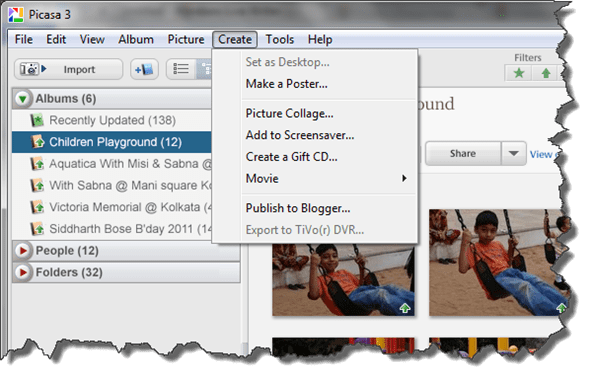
Langkah 2: Jika Anda ingin menambahkan lebih banyak foto ke koleksi, Anda harus melakukannya sekarang menggunakan Tambahkan lebih banyak tombol dan periksa folder yang ingin Anda sertakan. Setelah foto dibakar ke media optik, Anda bisa tidak menghapus juga tidak dapat menambahkan untuk koleksi jadi pastikan sebelum Anda melanjutkan.
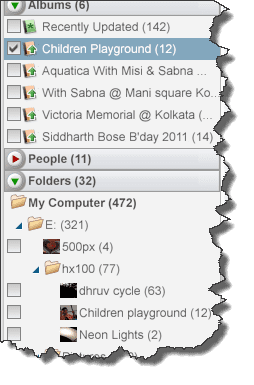
Langkah 3: Sesuaikan setelan Anda seperti memilih ukuran foto, menyertakan tayangan slide otomatis, atau apakah akan menyertakan salinan perangkat lunak Picasa ke dalam disk.
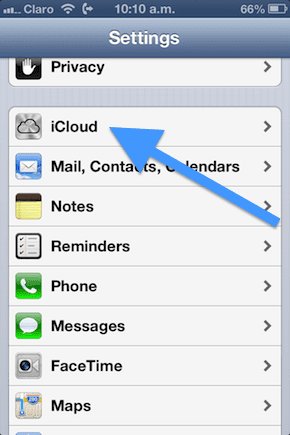
Catatan: Jika Anda memilih 'Sertakan Slideshow', foto akan disalin dalam urutan yang sama dengan yang Anda atur di folder atau album Anda. Jika tidak, foto akan disalin dalam urutan yang sama seperti yang disimpan di hard drive Anda, kemungkinan besar urutan abjad menurut nama file.
Langkah 5: Terakhir beri nama CD atau DVD Hadiah Anda, masukkan media kosong dan klik tombol buat. Itu jumlah disk diperlukan untuk menyelesaikan pekerjaan tercantum di bilah biru di atas opsi CD 'Buat Hadiah'.
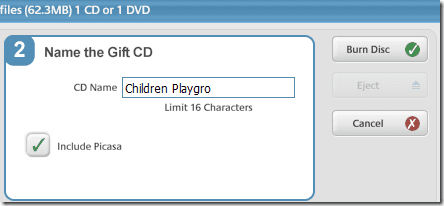
Jika Anda tidak ingin langsung membakar disk, Anda bahkan dapat buat file ISO dan simpan di hard disk Anda. Anda kemudian dapat membakarnya menggunakan perangkat lunak pembakar gambar.
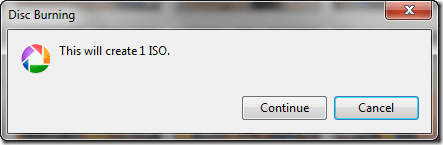
CD atau DVD sekarang dapat dilihat di pemutar media yang kompatibel seperti Windows Media Player atau QuickTime. CD dan DVD ini hanya dapat diputar di komputer dan akan gagal berfungsi pada pemutar CD/DVD konvensional kecuali mereka memiliki dukungan JPEG.
Sekarang Anda dapat mengirim DVD momen favorit Anda yang dipersonalisasi ini ke keluarga dan teman Anda dan memasukkannya ke dalam momen berharga Anda.
Terakhir diperbarui pada 02 Februari 2022
Artikel di atas mungkin berisi tautan afiliasi yang membantu mendukung Guiding Tech. Namun, itu tidak mempengaruhi integritas editorial kami. Konten tetap tidak bias dan otentik.



